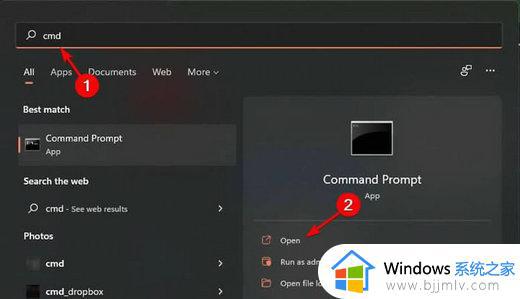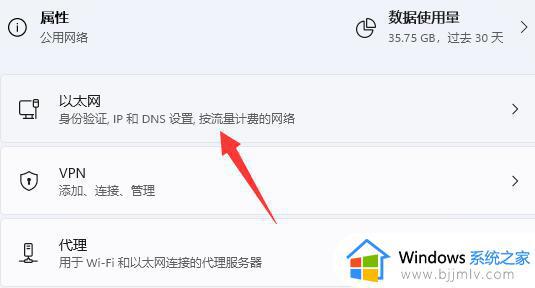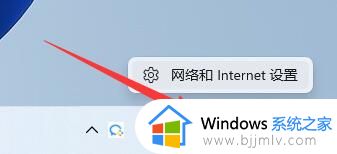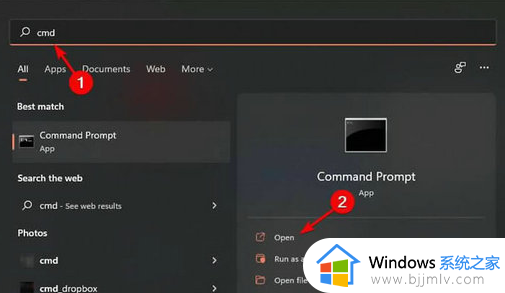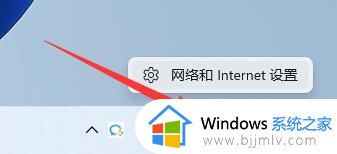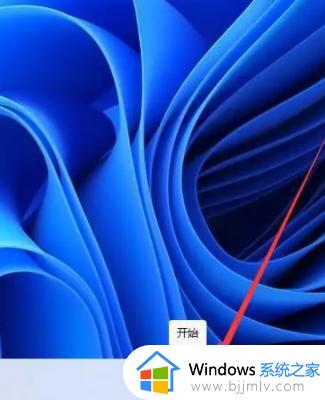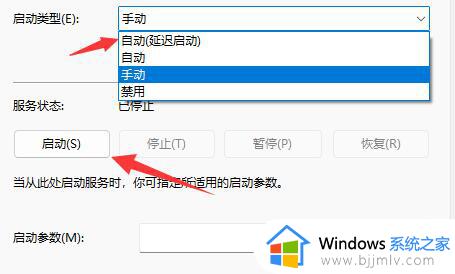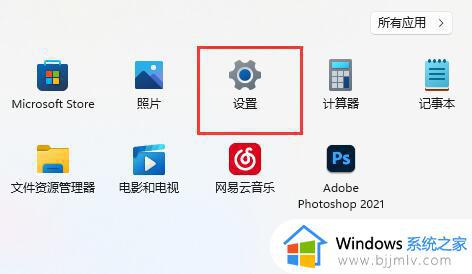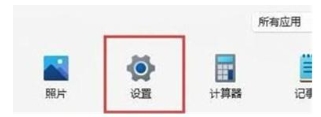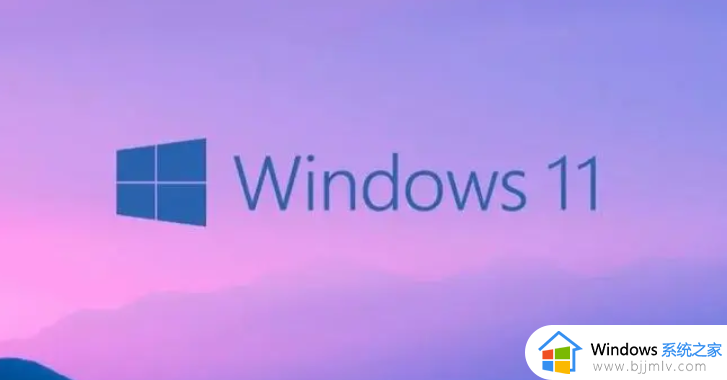win11wlan没有有效的ip配置怎么办 win11网络没有有效的ip配置解决方法
许多用户在使用win11系统的时候,也都会选择给电脑连接无线网络的方式来上网,非常的方便快捷,可是近日有用户在win11电脑中开启wlan功能连接无线网络时,却遇到了络没有有效的ip配置的提示,对此win11wlan没有有效的ip配置怎么办呢?这里小编就来教大家win11网络没有有效的ip配置解决方法。
具体方法:
1、按windows键,在搜索栏中输入cmd ,然后单击open。
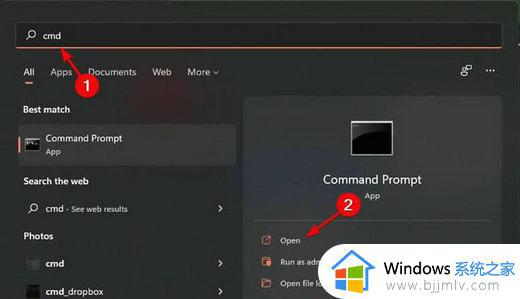
2、输入以下命令:ipconfig/release。
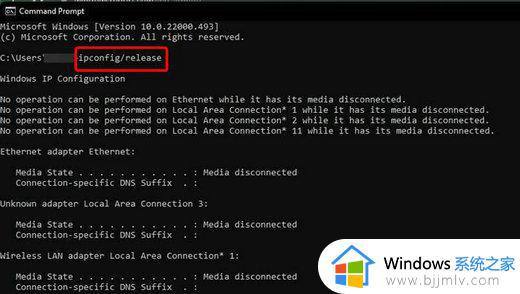
3、等待命令执行完毕,进入下一条:ip/renew。

4、键入以下命令并enter在每个命令后按:netsh winsock reset catalognetsh int ipv4 reset reset.lognetsh int ipv6 reset reset.log。
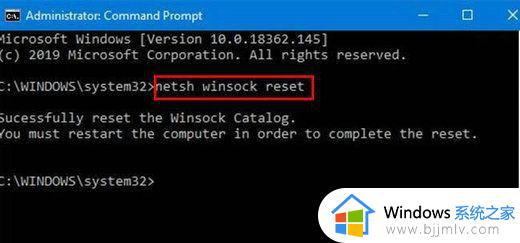
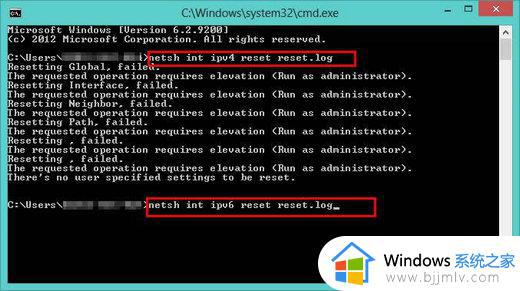
5、现在重新启动你的电脑,看看错误是否仍然存在。
上就是小编告诉大家的win11网络没有有效的ip配置解决方法了,如果您也遇到此类问题,可以按照小编讲解的方法来解决,希望这些方法能帮助到大家。